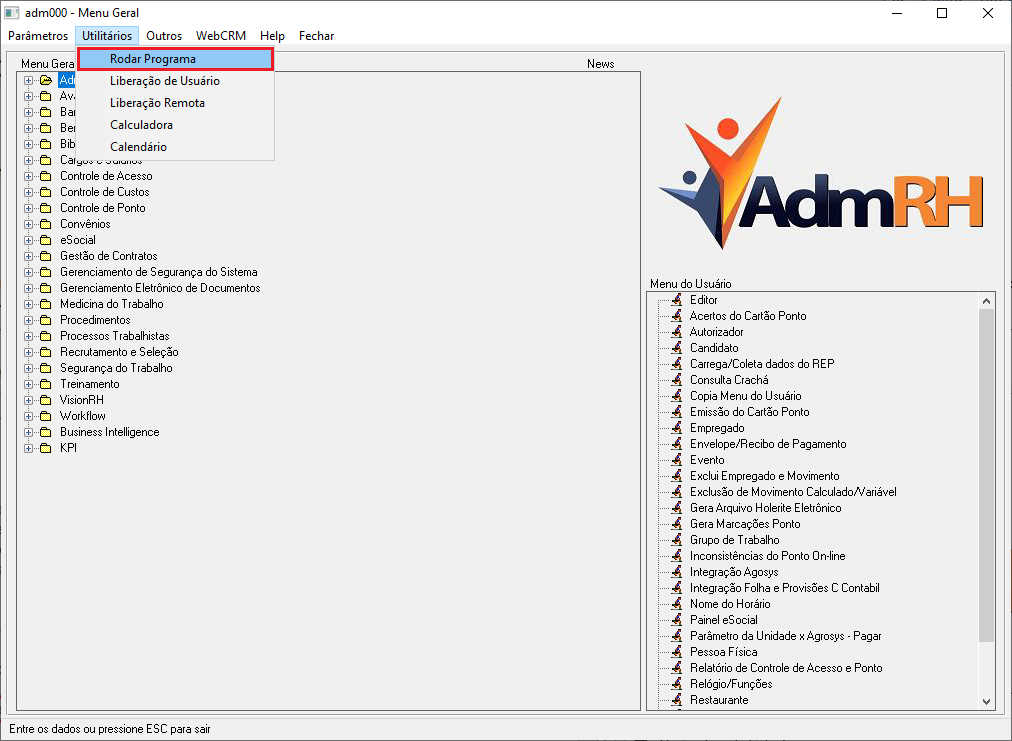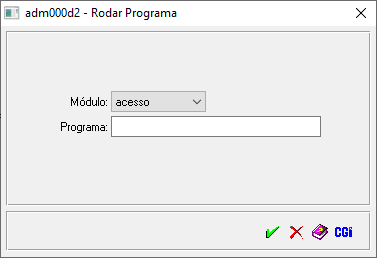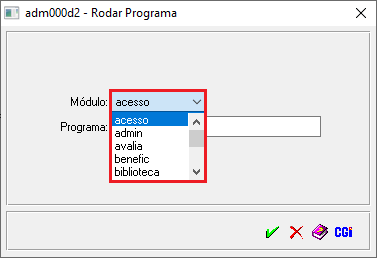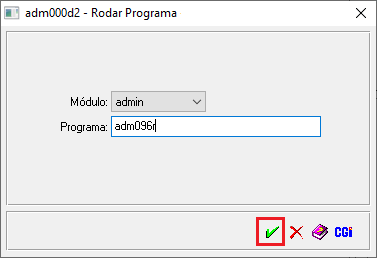Mudanças entre as edições de "Rodar Programa"
| Linha 24: | Linha 24: | ||
| − | '''4º Passo''' - Aqui o usuário deverá selecionar o módulo que se encontra o programa desejado, | + | '''4º Passo''' - Aqui aparecerão todos os módulos disponíveis do AdmRH, portanto o usuário deverá selecionar o módulo que se encontra o programa desejado, ou seja, o programa que ele quer acessar, conforme mostra a imagem abaixo:<br> |
[[Arquivo: rodar3.png]]<br> | [[Arquivo: rodar3.png]]<br> | ||
| + | |||
| + | |||
| + | '''5º Passo''' - Depois de selecionado o módulo, ele deverá inserir o código do programa e por fim '''"Confirmar"''' a busca , conforme a imagem abaixo:<br> | ||
| + | |||
| + | [[Arquivo: rodar4.png]]<br> | ||
Edição das 18h23min de 16 de julho de 2020
Para o que é utilizado?
O programa "adm000d2 - Rodar Programa" têm a finalidade de facilitar o acesso do usuário aos programas, ou seja, ele é uma forma de atalho sem que o usuário precise ir até o Menu Geral encontrá-lo em meio aos módulos.
Como utilizar?
1º Passo - O acesso ao programa "adm000d2 - Rodar Programa" está disponível no "Menu Geral", através da barra de ferramentas na parte superior da tela, onde o usuário irá selecionar aba "Utilitários" conforme mostra a imagem abaixo:
2º Passo - Depois disso, aparecerá uma listinha com opções de acesso, onde o usuário deverá selecionar a opção "Rodar Programa", conforme mostra a imagem abaixo:
3º Passo - Então o sistema direcionará o usuário a uma pequena tela, onde diz: "adm000d2 - Rodar Programa" e ali estarão dois campos para preenchimento: Módulo e Programa, conforme mostra a imagem abaixo:
4º Passo - Aqui aparecerão todos os módulos disponíveis do AdmRH, portanto o usuário deverá selecionar o módulo que se encontra o programa desejado, ou seja, o programa que ele quer acessar, conforme mostra a imagem abaixo:
5º Passo - Depois de selecionado o módulo, ele deverá inserir o código do programa e por fim "Confirmar" a busca , conforme a imagem abaixo: